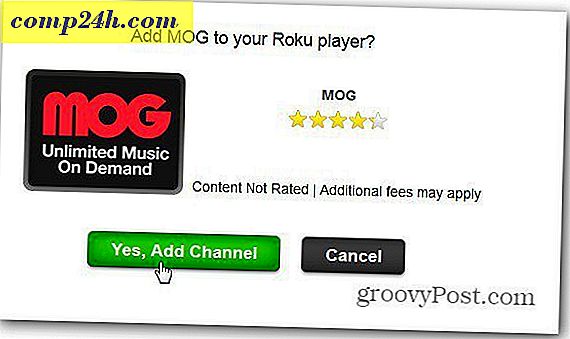Jak naprawić Microsoft Security Essentials Virus Definitions Updates
 Jeśli używasz laptopa lub masz tendencję do wyłączania komputera, gdy nie jest on używany, prawdopodobnie przegapiłeś co najmniej kilka aktualizacji definicji wirusów z Microsoft Security Essentials (MSE). Problem polega na tym, że MSE jest zaprojektowany tylko do aktualizacji raz na 24 godziny, a jeśli komputer nie jest zasilany lub nie jest podłączony do Internetu w tym czasie, po prostu mija. Ale możemy to wszystko naprawić, konfigurując prostą regułę zadań w systemie Windows; działa to podobnie jak samouczek do naprawy programu aktualizacji Java.
Jeśli używasz laptopa lub masz tendencję do wyłączania komputera, gdy nie jest on używany, prawdopodobnie przegapiłeś co najmniej kilka aktualizacji definicji wirusów z Microsoft Security Essentials (MSE). Problem polega na tym, że MSE jest zaprojektowany tylko do aktualizacji raz na 24 godziny, a jeśli komputer nie jest zasilany lub nie jest podłączony do Internetu w tym czasie, po prostu mija. Ale możemy to wszystko naprawić, konfigurując prostą regułę zadań w systemie Windows; działa to podobnie jak samouczek do naprawy programu aktualizacji Java.
Krok 1: Otwórz Task Scheduler
W menu Start wyszukaj terminarz zadań i naciśnij Enter .

Krok 2: Utwórz zadanie
W prawym panelu Harmonogramu zadań Kliknij Utwórz zadanie ...
Nie mylić tego kroku, Utwórz podstawowe zadanie nie będzie działać tak samo.

Krok 3: Karta Ogólne
Nazwij swoje zadanie jako coś istotnego i daj mu opis. Teraz musimy zmienić użytkownika na SYSTEM, w tym celu Kliknij Zmień użytkownika lub grupę ..., a następnie w polu Nazwa obiektu Wpisz system i kliknij OK . Po wykonaniu tej czynności możesz zmienić konfigurację na Windows 7 lub dowolną inną wersję systemu Windows, z której korzystasz.

Krok 4: Wyzwalacze
Kliknij kartę Wyzwalacze, a następnie kliknij Nowa ... Pojawi się okno edycji Trigger. Chcesz rozpocząć zadanie według harmonogramu, ustawić na Codziennie i Powtarzać co jeden dzień.
Gdy już to zrobisz, przejdź do Ustawień zaawansowanych i ustaw Powtarzaj zadanie co 6 godzin ; aby to ustawić, musisz ręcznie wpisać 6 godzin, ponieważ menu rozwijane tego nie pokazuje. Teraz ustaw czas trwania na Nieokreślony . Upewnij się, że zaznaczone jest Włączone, a następnie kliknij OK .

Krok 5: Akcje
Kliknij kartę Akcje, a następnie kliknij przycisk Nowy ... Tutaj chcesz wpisać tekst - SignatureUpdate w polu argumentów, a następnie kliknij przycisk Przeglądaj.

Krok 5: Akcje, lokalizacja pliku
Przejdź do pliku wykonywalnego MpCmdRun.exe, który zazwyczaj znajduje się pod adresem:
| C: \ Program Files \ Microsoft Security \ MpCmdRun.exe |

Krok 6: Warunki
Kliknij kartę Warunki i zaznacz pole w sekcji Sieć . Dla nazwy połączenia sieciowego użyj Dowolnego połączenia . Pozwoli to zaoszczędzić komputerowi kłopotu z pominięciem zadania, jeśli połączenie internetowe nie jest dostępne i ma sens, ponieważ nie można zaktualizować programu MSE bez Internetu.

W tym momencie pozostaje tylko kliknąć przycisk OK, aby zapisać zadanie.
Gotowe!
Twój nowy harmonogram programu Microsoft Security Essentials jest skonfigurowany i nie powinieneś mieć więcej problemów z brakującymi aktualizacjami definicji wirusów.